Você sabia que o funcionário médio de um escritório recebe mais de 100 e-mails todos os dias? Se você não filtrar essas mensagens e colocá-las na categoria certa, elas logo o sobrecarregarão. Muito poucos e-mails são realmente importantes ou urgentes e requerem ação imediata. A maioria deles são simplesmente e-mails informativos que você pode folhear rapidamente para recuperar a ideia principal.
Gerenciar e-mails recebidos de forma eficiente permite que você aumente sua produtividade por não focalizar sua atenção em mensagens sem importância ou redundantes. Vamos mergulhar de cabeça e explorar como rotular e-mails automaticamente no Gmail.
Como faço para rotular emails automaticamente no Gmail?
Os marcadores ajudam a filtrar automaticamente as mensagens recebidas e colocá-las na categoria certa. Você pode usar este método simples para manter sua caixa de correio descomplicada e fácil de gerenciar. Por exemplo, você pode criar uma categoria “Ler mais tarde” que pode ser usada para marcar todos os e-mails que não são urgentes, como boletins informativos ou lembretes de reuniões.
Primeiro, você precisa criar um rótulo. Então, você precisa criar um filtro que automaticamente aplica o rótulo que você acabou de criar. É simples assim.
Como criar rótulos no Gmail
- Vamos para Gmaile selecione Definições.
- Então clique em Ver todas as configurações.
- Selecione os Etiquetas aba.
- Role para baixo até Etiquetase selecione Crie uma nova etiqueta.
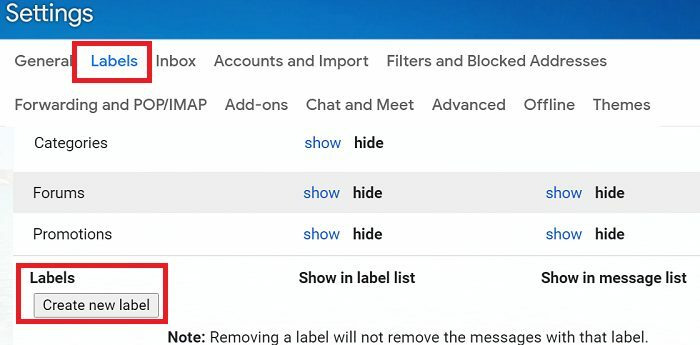
- Insira o nome do rótulo e clique no botão Crio botão.
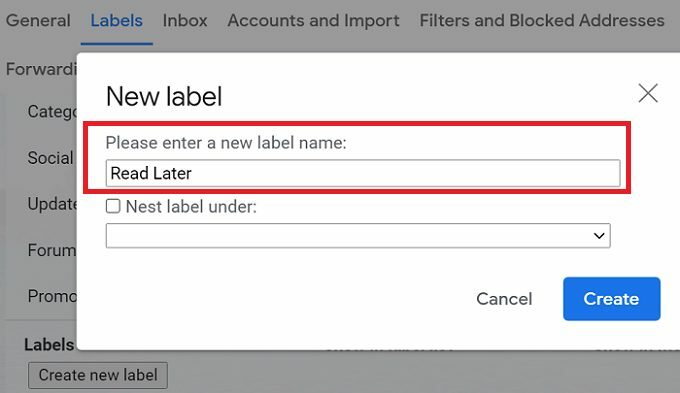
A propósito, você também pode criar subpastas para seus rótulos principais clicando em Etiqueta Nest sob.
Como criar filtros e aplicar rótulos
- Vamos para Configurações do Gmaile selecione Ver todas as configurações.
- Selecione Filtros e endereços bloqueados.
- Em seguida, clique no Crie um novo filtro botão.

- Insira os termos que deseja que o Gmail use ao filtrar mensagens.
- Verifica a Aplicar a etiqueta caixa de seleção e selecione o rótulo que deseja usar.
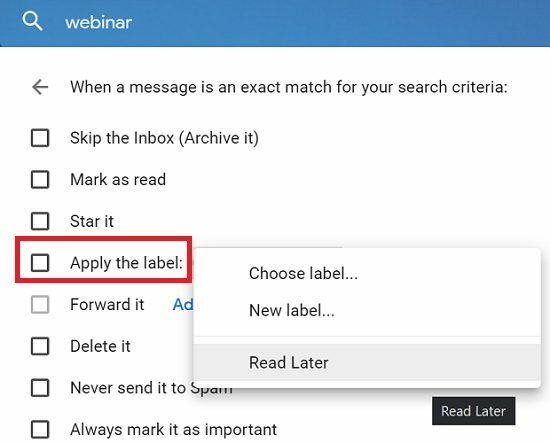
- Acerte o Criar filtro botão para salvar o filtro.
⇒ Nota Rápida: Se você não está interessado em uma categoria específica de e-mails, digamos e-mails promocionais, a melhor abordagem é simplesmente exclua-os. Não se preocupe em enviá-los para uma pasta ou categoria especial. Mantenha-o simples e livre-se deles rapidamente ou bloqueie-os automaticamente.
Conclusão
Para marcar e-mails automaticamente no Gmail, primeiro você precisa criar seus marcadores. Em seguida, crie um filtro para aplicar automaticamente seus rótulos. Use rótulos e filtros para manter sua caixa de correio organizada e se concentrar nas coisas importantes.
Que dicas e truques você usa para gerenciar melhor os e-mails recebidos? Compartilhe suas ideias nos comentários abaixo.